

作者:Gina Barrow, 最近更新:December 2, 2017
“每當我更新或恢復iPhone 6S時,我都會成為iTunes錯誤代碼的受害者。 我不確定什麼似乎是真正的問題,因為我沒有在我的iPhone和iTunes上做任何事情。
我該怎麼辦 更新或恢復iPhone時修復iTunes中的錯誤?“如iPhone錯誤35?
在開始編寫不同設備的電源開關以及更改設置的所有復雜步驟之前,首先您必須能夠熟悉錯誤本身。 當你不知道導致問題的原因時,你永遠無法理解發生了什麼,對吧?
了解如何在更新或恢復任何iDevices時刪除不同的iTunes錯誤代碼。 每個錯誤代碼都會告訴您發生了什麼,因此您必須更好地了解每個代碼描述的內容以及如何解決這些問題。
這些代碼將是您的錯誤跡像或設備告訴您有關其狀況的信息。 在本文中,我們編譯了最常見的iTunes錯誤代碼以及如何在將來擺脫這些錯誤代碼。
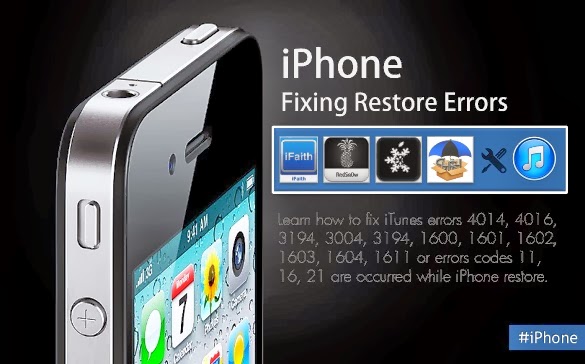
更新和恢復iPhone設備時修復iTunes中的錯誤
部分1:通信錯誤代碼部分2:安全軟件錯誤代碼部分3:USB和硬件錯誤代碼部分4:更新和恢復iPhone時,一體化解決方案可修復iTunes中的錯誤部分5:視頻指南:如何在更新或恢復iPhone時修復iTunes中的錯誤部分6:結論
為了 更新或恢復iPhone時修復iTunes中的錯誤 過程中,您需要熟悉每個代碼。 每個錯誤代碼都可以幫助您了解更新或恢復甚至設備的錯誤。
我們將討論的第一個錯誤代碼是通信錯誤代碼,如1671,4037,17,1638,3014,3194,3000,3002,3004,3013,3014,3015,3194,3200,甚至是錯誤消息 "下載軟件時出現問題。“和”該設備不符合所請求的版本。"
iTunes錯誤代碼1671表示iTunes正在下載一些先決條件。 在繼續更新或還原之前,允許iTunes完成必要軟件的下載。 在iTunes中重新嘗試更新或恢復之前,請給它一點時間或休息。
iTunes錯誤代碼4037表示由於密碼已鎖定,iTunes無法更新或恢復iDevice。 首先使用正確的密碼解鎖設備,然後重試。
對於上面提到的其餘錯誤代碼,這意味著在更新或恢復過程中使用的計算機無法或無法與Apple的服務器通信。
在繼續進行更新或還原之前,計算機可能存在一些需要先修復的問題。 按照如何操作的步驟 更新或恢復iPhone時修復iTunes中的錯誤:
1. 檢查主機的文件
對於Mac:
Mac重新啟動後,請重試更新或恢復過程。
對於Windows:
2. 檢查安全軟件或第三方應用程序
如果安全軟件導致更新或恢復錯誤代碼,則可以暫時禁用防火牆或防病毒保護軟件。 如果您使用的是第三方安全軟件,那麼您可以參考自己的設置來了解如何暫時禁用它。 您還可以更改以下計算機設置:
在更新或恢復時始終確保您擁有出色的互聯網連接和所有系統。
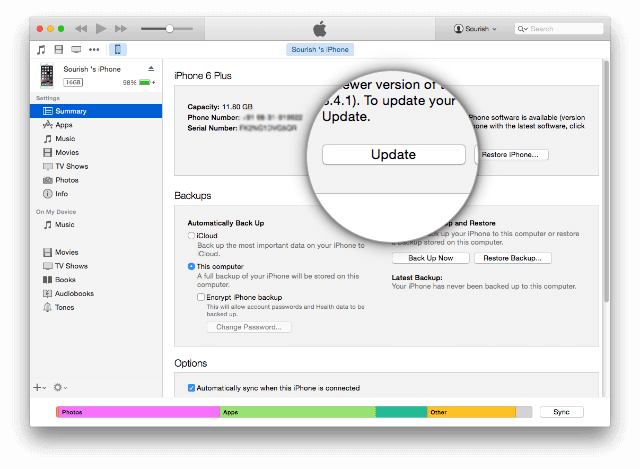
下一個常見錯誤代碼將用於安全軟件。 如果您看到錯誤代碼:9,4005,4013或4014,則可能是計算機上阻止您更新或恢復iPhone的安全軟件引起的。 它也可能是由一些不正確的計算機設置引起的。 每當您嘗試更新或在出現問題時再次恢復時,iDevice都會斷開連接。 檢查計算機上是否有最新的操作系統,然後您可以嘗試執行以下操作:
在iTunes中更新和恢復時,有故障的硬件也可能是一個主要問題。 這是因為例如,電纜無法將所需信息從iPhone傳輸到iTunes。
在iTunes中恢復和更新iOS時,USB連接也會導致一些問題。 您將看到以下錯誤代碼:13,14,1600,1601,1602,1603,1604,1611,1643-1650,2000,2001,2002,2005,2006,2009以及包含“回复無效"
對於中斷更新和恢復過程的其他硬件相關問題:1,3,10,11,12,13,14,16,20,21,23,26,27,28,29,34,35,36 ,37,40,56,1002,1004,1011,1012,1014,1667 1669。
請查看以下有關如何解決任何硬件和USB相關問題的基本故障排除步驟:
對於USB問題:
對於其他硬件相關問題:
上面提到的一種或兩種故障排除方法可以解決iTunes中的任何錯誤。 但是,如果錯誤仍然出現,那麼您需要尋找其他解決方案。 有一個系統恢復程序可以管理和修復所有類型的iTunes錯誤。
如果您不熟悉某些方法,執行上述故障排除步驟可能非常複雜。 這可能會導致更多問題或更糟糕的數據丟失。 為了更好地解決所有這些iTunes錯誤代碼並在將來擺脫它們,您只能使用可靠的軟件, FoneDog工具包 - iOS系統恢復.
在解決各種系統問題時,第三方工具是完美的iOS合作夥伴。 此程序修復了所有iTunes錯誤代碼,甚至是最常見的系統問題,如凍結/崩潰,卡在Apple徽標上,卡在恢復模式,卡在DFU模式,白屏,空白屏幕,黑屏,藍屏,循環啟動, 還有很多。
FoneDog工具包 - iOS系統恢復 能夠 更新或恢復iPhone時修復iTunes中的錯誤 處理。 以下是如何使用此程序的步驟。
在您的計算機上,下載並安裝程序FoneDog工具包- iOS系統恢復。 按照屏幕上的提示,了解如何成功安裝軟件。 之後啟動該程序,然後單擊“iOS系統恢復“在主菜單下”更多工具“。

使用原裝USB電纜連接iPhone,並等待軟件自動檢測到連接。 檢測到後,您將在右側屏幕尺寸上看到不同的選項。 選擇最佳或最近的選項,然後單擊“開始" 開始系統修復。

下一步將要求您輸入正在使用的iPhone的正確品牌和型號詳細信息。 這會讓 FoneDog工具包 - iOS系統恢復 在您的設備上下載最新的兼容固件包 更新或恢復iPhone時修復iTunes中的錯誤。 確保輸入正確的詳細信息,因為一旦下載了錯誤的固件包,這可能會破壞您的手機。 有關正確的詳細信息,請參閱設備背面,或者您可以聯機並驗證信息。 點擊 ”資料下載“按鈕開始。
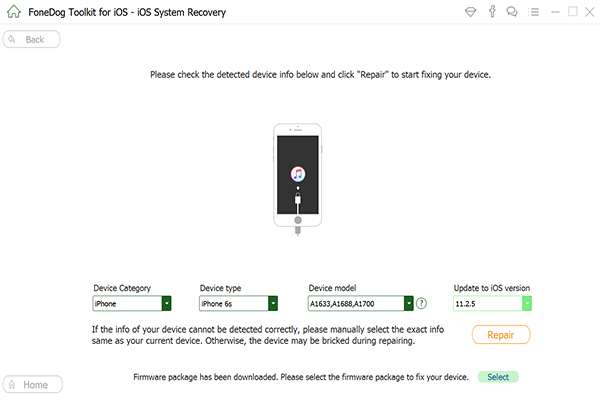
在iPhone上下載並安裝新固件後,它將修復iOS系統的任何問題。 修復將花費一些時間,具體取決於系統問題的嚴重性。 修復過程中不會丟失或刪除任何數據。 該程序還將顯示修復進度條。 在修復過程中避免中斷連接。 iPhone重新啟動後,即可拔出設備並繼續正常使用。
FoneDog工具包 - iOS系統恢復 能 更新或恢復iPhone時修復iTunes中的錯誤。
相關閱讀:
了解如何修復iTunes錯誤3503
如何修復iTunes錯誤代碼
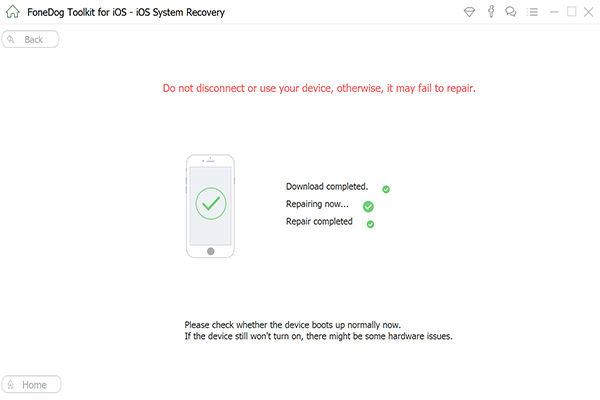
無論您在iTunes中更新或恢復iPhone時可能遇到的任何錯誤,都要正確診斷問題,以便確定將應用的修復程序。 下次您將遇到任何錯誤,那麼您現在有信心解決它們。
你絕對可以 更新或恢復iPhone時修復iTunes中的錯誤 只要你的計算機內有這個程序。 因此,對於將來的參考和任何系統問題,您只能信任該名稱 FoneDog iOS系統恢復 工具,你會安全的. 立即下載免費試用版,親身體驗!
發表評論
留言
熱門文章
/
有趣無聊
/
簡單難
謝謝! 這是您的選擇:
Excellent
評分: 4.8 / 5 (基於 102 個評論)